win10系统如何加快浏览器运行速度
发布时间:2018-07-01 11:57:54 浏览数: 小编:yimin
IE是win10旗舰版系统内置的浏览器,不过用户在使用时总会遇到一些问题。比如,电脑配置已很不错了,但在使用IE浏览器时,发现它的网页加载速度很慢且总是出现卡死的情况?这是怎么回事?怎么解决这个问题?下面就和小编一起来操作一下吧。
系统推荐:番茄花园win10系统下载
1、在IE浏览器里,右侧齿轮图标点击打开菜单,点击“Internet 选项”打开设置项。
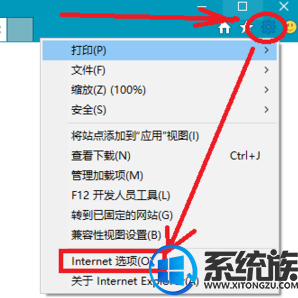
2、在选项窗口中,点击“删除...”按钮。

3、打开的界面中,确认“临时Internet文件和网站文件”、“Cookie和网站数据”、“历史记录”此三项已勾选,并点击删除按钮。
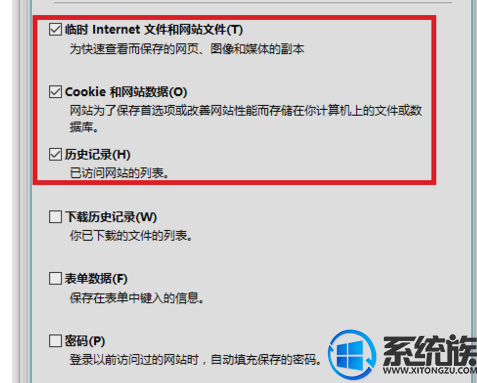
4、点击“命令提示符(管理员)”打开命令提示符窗口。
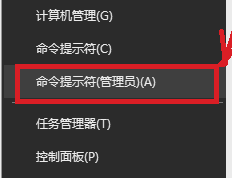
5、在命令提示符窗口中,键入如下命令:netsh winsock reset并按回车,操作完成后,提示下图,必须重启计算机才能完成重置。
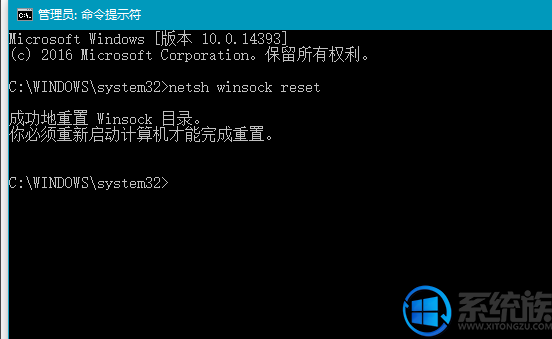
6、 重启计算机后,再打开IE浏览器,验证一下,打开网页速度是否恢复正常。一般情况下通过以上操作就能解决IE慢、卡的故障。
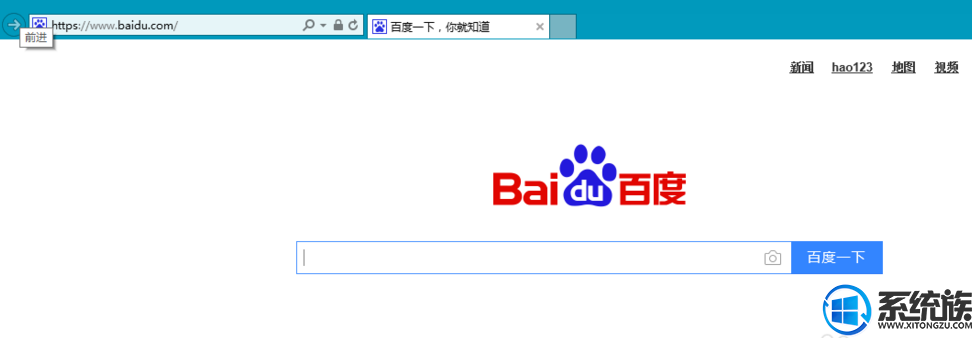
以上便是加快IE浏览器运行速度的操作方法啦,感兴趣的小伙伴不妨动手试试看,希望可以帮助到你,感谢大家对我们系统族的喜欢和浏览,觉得本文不错就收藏和分享起来吧!如果大家有什么更好的方法也可以和我们分享一下!
系统推荐:番茄花园win10系统下载
1、在IE浏览器里,右侧齿轮图标点击打开菜单,点击“Internet 选项”打开设置项。
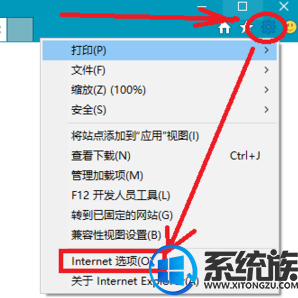
2、在选项窗口中,点击“删除...”按钮。

3、打开的界面中,确认“临时Internet文件和网站文件”、“Cookie和网站数据”、“历史记录”此三项已勾选,并点击删除按钮。
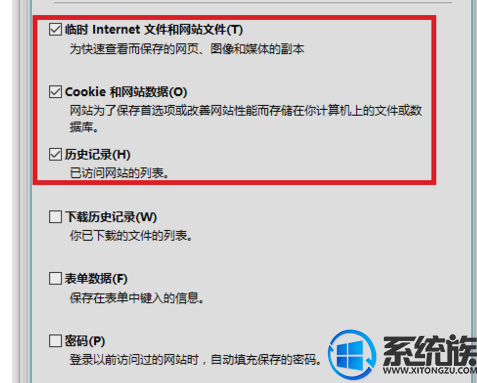
4、点击“命令提示符(管理员)”打开命令提示符窗口。
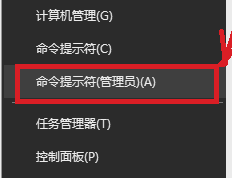
5、在命令提示符窗口中,键入如下命令:netsh winsock reset并按回车,操作完成后,提示下图,必须重启计算机才能完成重置。
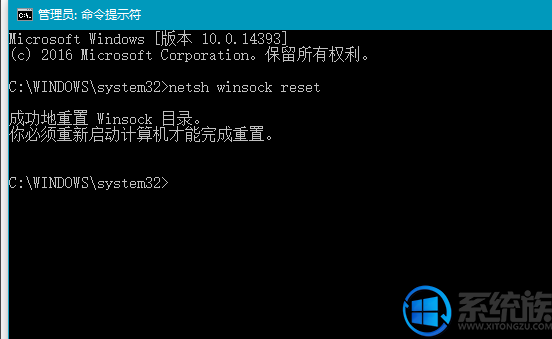
6、 重启计算机后,再打开IE浏览器,验证一下,打开网页速度是否恢复正常。一般情况下通过以上操作就能解决IE慢、卡的故障。
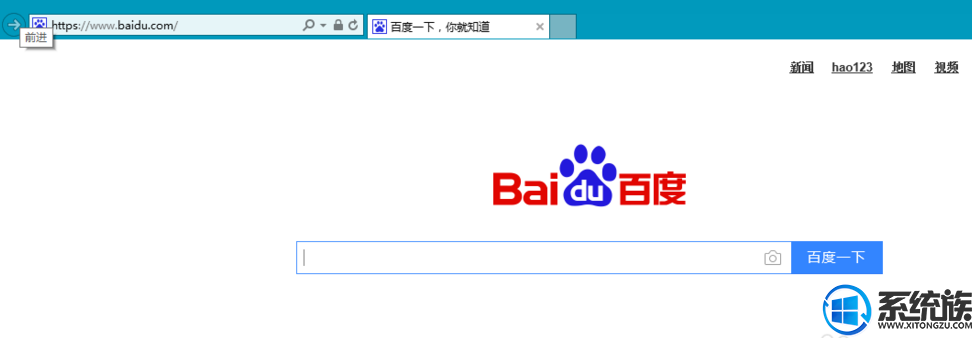
以上便是加快IE浏览器运行速度的操作方法啦,感兴趣的小伙伴不妨动手试试看,希望可以帮助到你,感谢大家对我们系统族的喜欢和浏览,觉得本文不错就收藏和分享起来吧!如果大家有什么更好的方法也可以和我们分享一下!
上一篇: 怎么去掉win10系统的保护色



















